Planet tervezés - a kettős expozíció hatása a photoshop-ban
A fényképezés és a filmművészet esetében a többszörös átfedés két vagy több expozíció kombinációjából áll egyetlen kép létrehozásához. Ez egy olyan technika, amelyben a fényképezőgép zárja többször megnyílik, hogy többször megvilágítsa a filmet. Szerencsére a modern eszközök csak ilyen szoftverek segítségével hozhatnak létre ilyen hatást.
1. Fénykép készítése
A hatás alapja lesz

A vágási eszköz segítségével vágja le a képet:
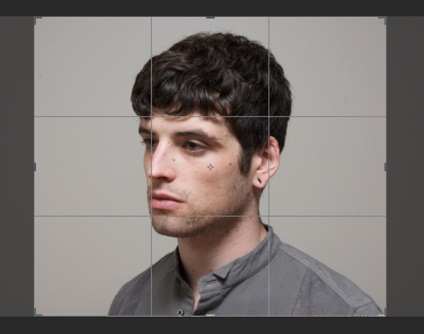
Most tisztázni fogjuk a képet és növeljük a kontrasztot. Nyissa meg a korrekciós szinteket (
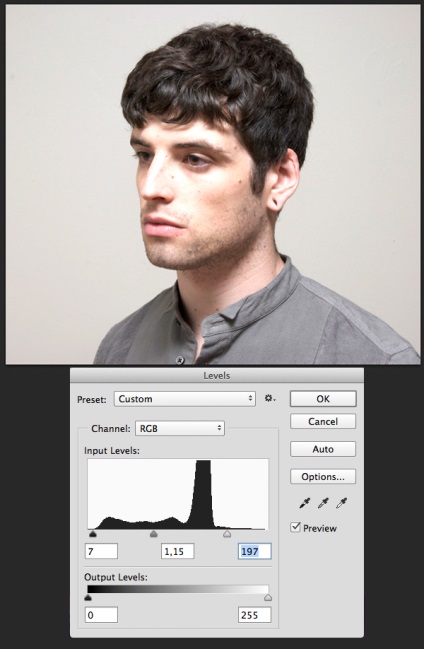
Most visszaállítjuk a srác fülét. Válassza ki a Spot Healing Brush Tool-t, és fedje le a foltot (vagy lyukat) a lebenyén.
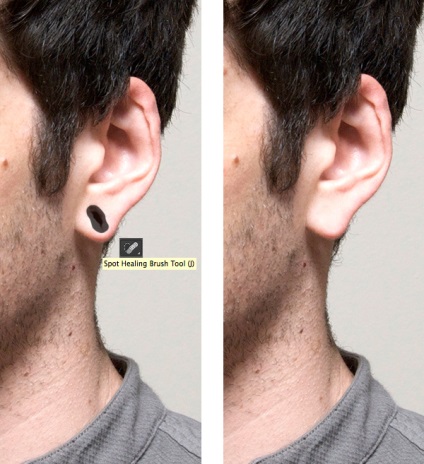
Most eltávolítjuk a hátteret. Mivel a mi esetünkben egyhangú, nagyon egyszerű lesz. Válassza ki a varázspálca eszközt, és kattintson a szürke területre. Fordítsa meg a kiválasztást (Select - Inverse).
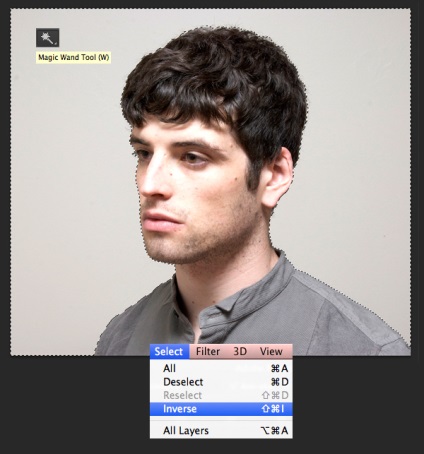
A felső panelen kattintson a Szűkítés széle gombra. A megnyíló ablakban meg lehet változtatni a nézet (View), úgy, hogy a kiválasztott objektum volt a fekete, fehér, átlátszó és más háttérrel, akkor könnyebb dolgozni a széleit a kiválasztás.
Növelje a Radius értékét 1,5-re, hogy az élek kevésbé durvák legyenek, részletesebben, például külön szőrszálakkal. Állítsa be a kimenetet (kimenet) egy új rétegbe a rétegmaszkkal. A munka befejezése után új réteg lesz maszkkal, amely elrejteni mindent, amiből most megszabadulunk.
Kísérletezzen más beállításokkal az élek simításához. A Finomított él funkció nagyon hasznos, ha összetett objektumokkal vagy háttérrel dolgozik. A mi esetünkben csak apró változtatásokra van szükség.
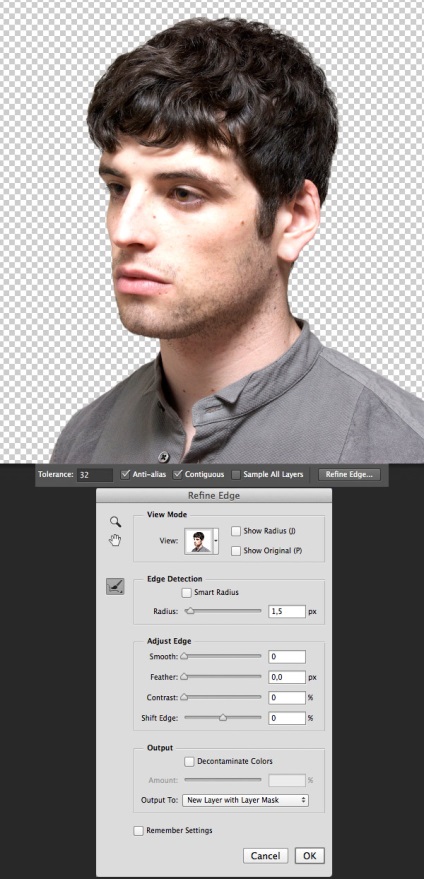
Hozzon létre egy új réteget a réteg alatt, amelyre a személyt elvágták. Töltse fel semleges színnel (# dcdbd9) a Paint Bucket Tool segítségével.
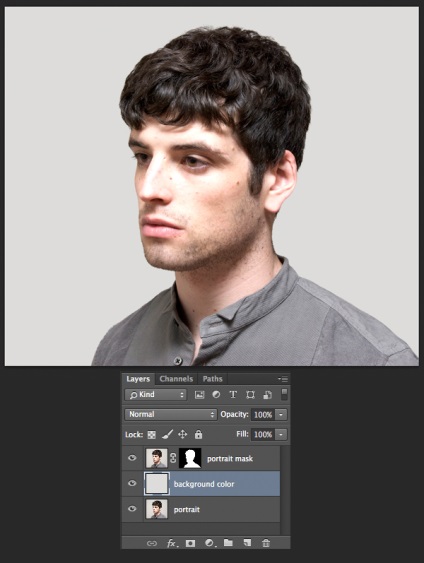
2. Dupla expozíciós hatás létrehozása
Most egy második fényképre van szükségünk. Bármi lehet: gyönyörű virág, városi táj, valami absztrakt stb. A lecke esetében előválasztották az erdő monokróm fényképét. Samuel Rohl fényképész készítette.

Helyezzen be egy fotót az erdőbe dokumentumunkban a személy tetején. Válassza ki a rétegmaszkot az illetővel (tartsa a Ctrl billentyűt, kattintson a maszkra).
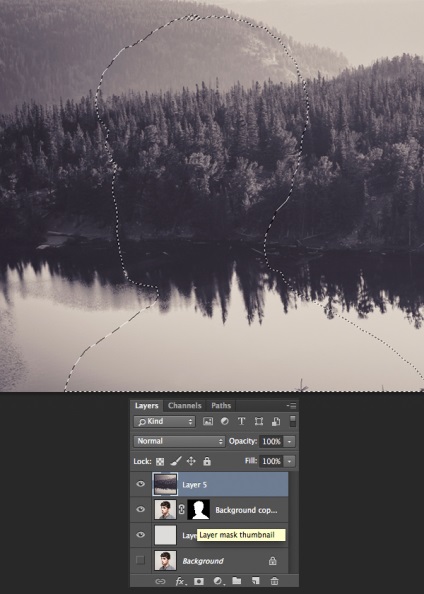
Az erdőréteghez adjon hozzá egy maszkot (Layer Mask), hogy elrejtse a kijelölésen kívül bármit. Ha rákattint a lánc ikonra a réteg és a maszk miniatűrje között, a réteg közötti kapcsolat megszakad. Ez lehetővé teszi, hogy elforgassa és mozgassa a képet a maszkban, a réteg pozíciójának megváltoztatása nélkül.
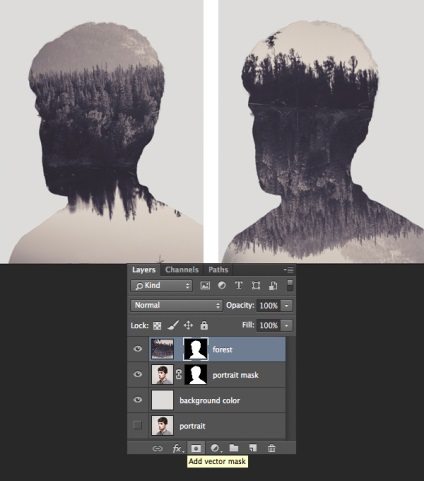
Hozzon létre egy másolatot a rétegről a személyrel (Ctrl + J), és helyezze az erdő réteg fölé.
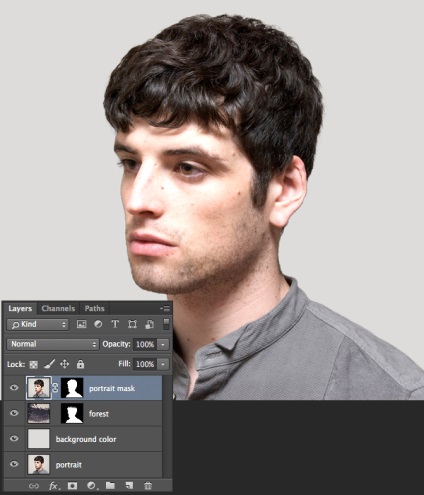
Távolítsa el a réteget (Ctrl + Shift + U).
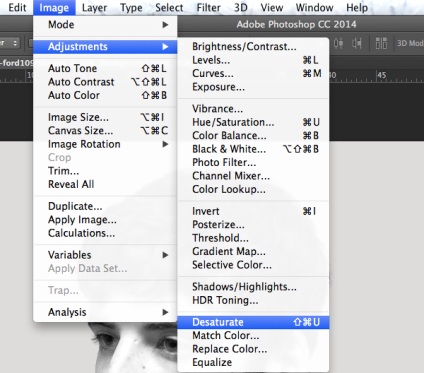
Nyissa meg a szintek beállítását és mozgassa a fekete pontot. Ezután nyissa meg a Színárnyalat / Telítettség beállítást, kapcsolja be a Colorize funkciót a színtartomány megváltoztatásához, és állítsa be mindent a képen látható módon.
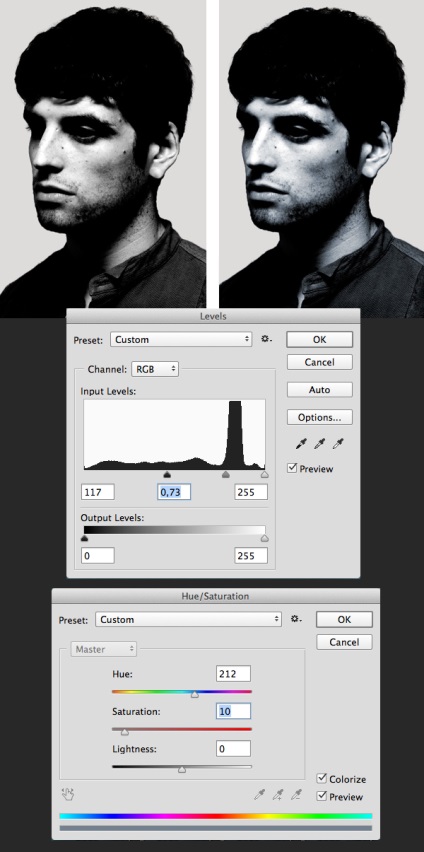
Kattintson jobb gombbal a felső réteg maszkjára, és válassza a Réteg maszk alkalmazása lehetőséget. Állítsa a keverési módot a képernyőre.
Megjelenik a kettős expozíció hatása. Még van néhány apró változtatásunk.
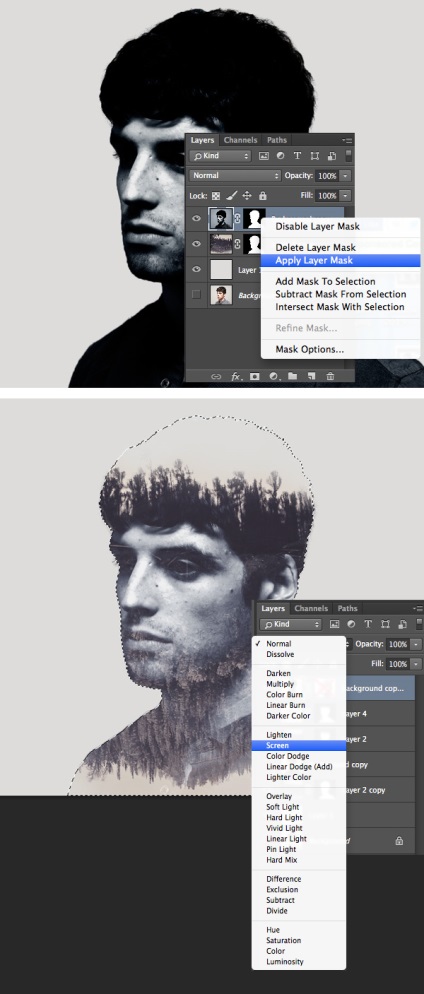
Nézzük meg a szürrebb hatásokat a személy fejének megváltoztatásával. Válassza ki a kefe eszköz: Airbrush Soft Round 17. A kefe beállításait a kefék panelen (F5) módosíthatja.
Menj az erdő rétegének maszkájába és festse a fej felső szélét fehérre. A kefe kefei érintik a fák tetejét, és kevésbé fényesek lesznek. Ennek eredményeként minden úgy fog kinézni, mintha a fák a fejéből nőnek.
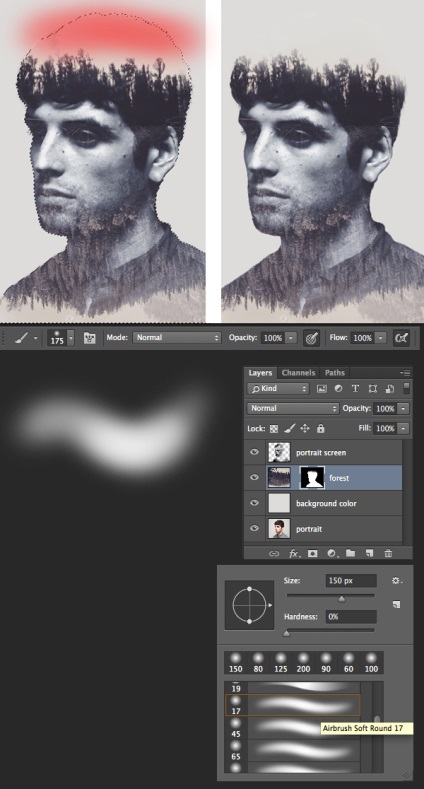
Néhány terület túlságosan zajosnak tűnik, például a szem területén. Most megtisztítjuk.
Hozzon létre egy új réteget a személy elszíneződött rétegei alatt. Válassza ki a # 2f2c35 színű ecsetet. Ezt a színt pipettával lehet azonosítani a hajon.
Festse a szem területét. Annak érdekében, hogy ne lépjen túl a fején, válassza ki a rétegmaszkot.
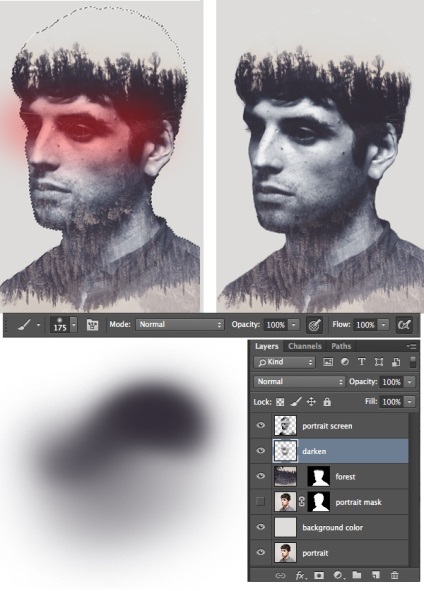
Az elszíneződött portrékkal rendelkező réteghez adjon hozzá egy maszkot, és törölje át a nyakát egy fekete kefével, hogy a fák láthatóak legyenek ezen a helyen.
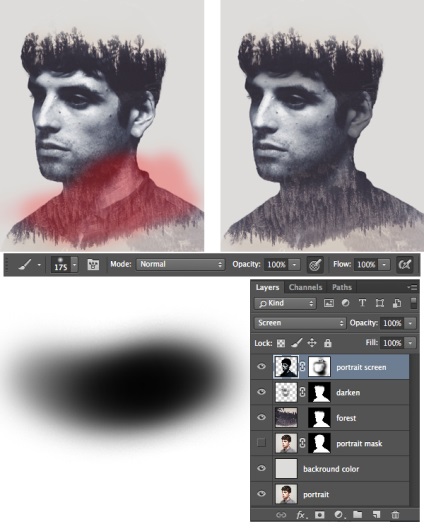
A végeredmény:
